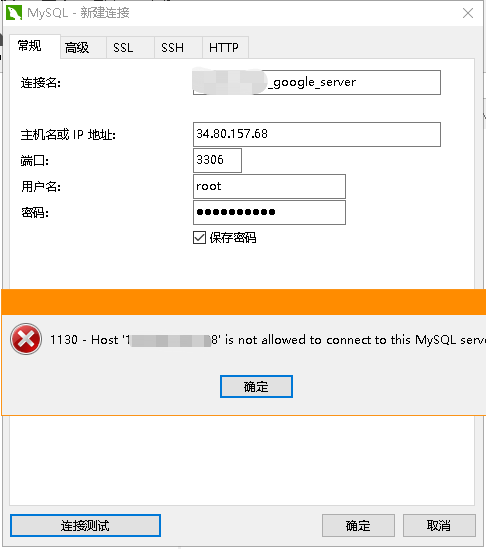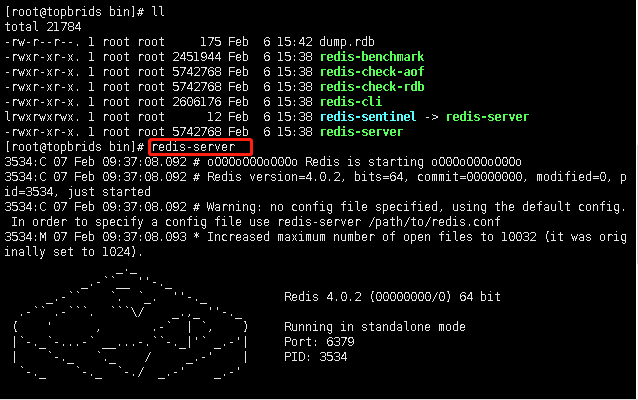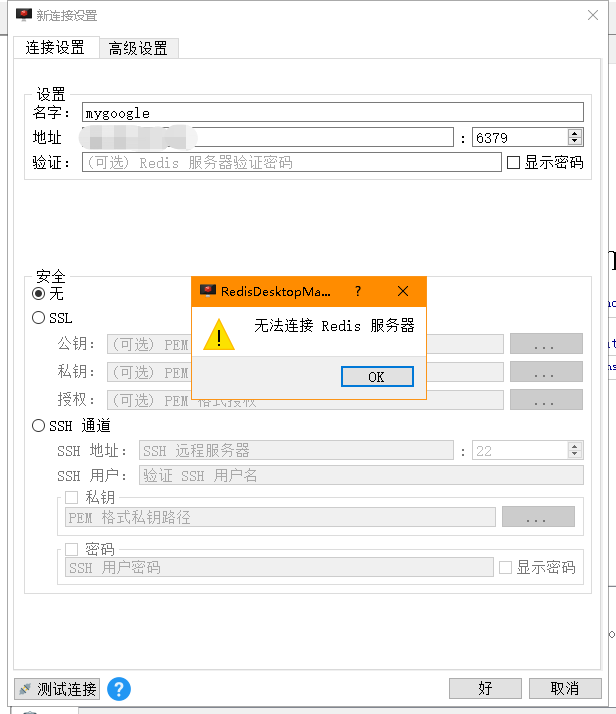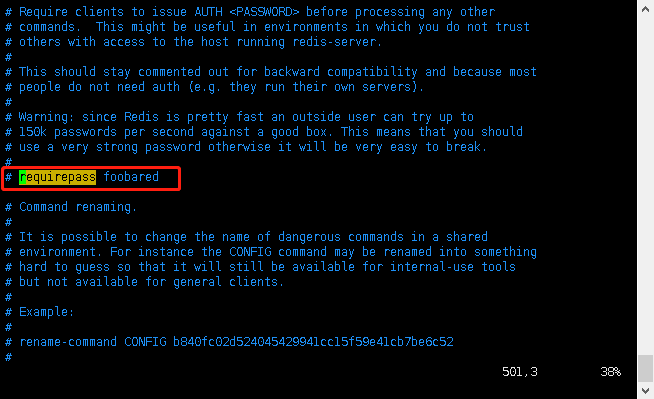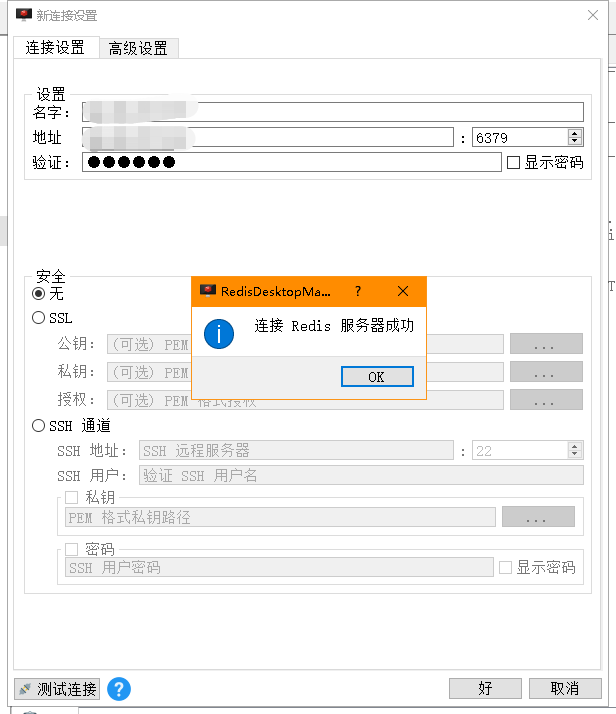记录CentOS 7.4 上安装MySQL&MariaDB&Redis&Mongodb
前段时间我个人Google服务器意外不能用,并且我犯了一件很低级的错误,直接在gcp讲服务器实例给释放掉,导致我的数据全部丢失,现在新搞一个服务器,顺便记录一下CentOS 7.4 MySQL&MariaDB&Redis&Mongodb 的安装
1祝大家:诸事顺利,2019 发大财!
本人将一如既往,更新我的博客,努力为博客园贡献文章!
Mysql 安装
随着CentOS 7 MySQL的发布,世界上最流行的开源关系数据库管理系统在CentOS的仓库中不再可用,MariaDB已经成为默认的数据库系统。 MariaDB是一个向后兼容的二进制嵌入式MySQL替代品
由于mysql在Linux的默认存储库中不可用,这里我们采用mysql yum 存储库安装mysql软件包
下载并添加存储库
sudo yum localinstall https://dev.mysql.com/get/mysql80-community-release-el7-1.noarch.rpm
安装MySQL 8.0包(这里我们直接安装mysql 8.0)
与其他使用yum的软件包一样安装MySQL,在安装过程中,yum可能会提示您导入MySQL GPG密钥。 键入y并按Enter键
yum install mysql-community-server
启动MySQL
安装完成后,启用并启动MySQL服务类型:
sudo systemctl enable mysqld
sudo systemctl start mysqld
我们可以通过键入以下命令来检查MySQL服务状态
sudo systemctl status mysqld
MySQL安全
当第一次启动MySQL服务器时,为MySQL根用户生成一个临时密码。 您可以通过运行以下命令找到密码:
sudo grep 'temporary password' /var/log/mysqld.log
输出应该看起来像这样:
2018-05-26T23:50:09.270656Z 5 [Note] [MY-010454] [Server] A temporary password is generated for root@localhost: HgPW+/Phb2Ql
记下密码 HgPW+/Phb2Ql,因为下一个命令会要求您输入临时的root密码。
运行mysql_secure_installation命令来提高MySQL安装的安全性:
sudo mysql_secure_installation
客户端连接
- 进入mysql
mysql -u 'name' -p 'xx'
- 选取mysql库,查看user表
select host, user, authentication_string, plugin from user;
这里host 是不允许远程连接的
- 授权 root 用户的所有权限并设置远程访问
在mysql8.0创建用户和授权和之前不太一样了,其实严格上来讲,也不能说是不一样,只能说是更严格,mysql8.0需要先创建用户和设置密码,然后才能授权
MySQL 安装完成后只支持 localhost 访问,我们必须设置一下才可以远程访问
3.1 先创建一个用户
create user 'guo_test'@'%' identified by '123123';
3.2 再进行授权
grant all privileges on . to 'guo_test'@'%' with grant option;
3.3 强调一点,如果还是用原来5.7的那种方式,会报错误
grant all privileges on . to 'root'@'%' identified by '123123';
3.4 授权 root 用户的所有权限并设置远程访问
GRANT ALL ON . TO 'root'@'%';
GRANT ALL ON 表示所有权限,% 表示通配所有 host,可以访问远程。
3.5 刷新权限
flush privileges;
3.6 补充
参考这里-stack over flowwer
mysql 官网-创建用户语法
mysql 官网-修改用户语法
如果这里我们远程依然连接不上,请修改用户授权规则
ALTER USER 'guo_test'@'%' IDENTIFIED WITH mysql_native_password BY 'password';
我们一般情况下,禁止root用户远程连接,所以我这里采取test账户授权远程连接
MySQL 安装完成
ok这里我们就成功安装上mysql,可以尝试用mysql client remote 链接一下。
MariaDb 安装
Redis 安装
redis 安装既可以采用yum install 方式安装,也可以采用源码方式安装,yum方式安装时,为了提高安装速度,可以切换redis镜像源。
这里我们采用源码方式安装
yum方式安装参考这里-Centos 7下使用yum安装redis
yum方式安装参考这里-Centos 7下使用yum安装redis
源码安装
安装Redis需要知道自己需要哪个版本,有针对性的安装,比如如果需要redis GEO这个地理集合的特性,那么redis版本就不能低于3.2版本,由于这个特性是3.2版本才有的。另外需要注意的是,Redis约定次版本号(即第一个小数点后的数字)为偶数的版本是稳定版(如2.8版、3.0版),奇数版本是非稳定版(如2.7版、2.9版),生产环境下一般需要使用稳定版本
下载redis 安装包
mkdir -p /home/redis
cd /home/redis
wget http://download.redis.io/releases/redis-4.0.2.tar.gz
编译
redis是通过源码安装的,所以我们需要先安装gcc编译器,同时安装redis所依赖的tcl包
yum install gcc tcl
解压安装包并安装
tar xzf redis-4.0.2.tar.gz/ tar -xzvf redis-4.0.2.tar.gz
cd redis-4.0.2
make
make install
Redis没有其他外部依赖,安装过程很简单。编译后在Redis源代码目录的src文件夹中可以找到若干个可执行程序,安装完后,在/usr/local/bin目录中可以找到刚刚安装的redis可执行文件
启动和停止Redis
启动Redis
- 直接启动
直接运行redis-server即可启动Redis
- 通过初始化脚本启动Redis
在Redis源代码目录的utils文件夹中有一个名为redis_init_script的初始化脚本文件。需要配置Redis的运行方式和持久化文件、日志文件的存储位置。步骤如下:
2.1 配置初始化脚本
首先将初始化脚本复制到/etc/init.d 目录中,文件名为 redis_端口号,其中端口号表示要让Redis监听的端口号,客户端通过该端口连接Redis。然后修改脚本第6行的REDISPORT变量的值为同样的端口号。
2.2 建立以下需要的文件夹
|目录名|Value|
|/etc/redis|存放Redis的配置文件|
|/var/redis/端口号|存放Redis的持久化文件|
以上是需要创建的两个文件以及文件说明,如果没有创建则创建
2.3 修改配置文件
首先将配置文件模板(redis-4.0.2/redis.conf)复制到/etc/redis 目录中,以端口号命名(如“6379.conf”),然后按照下表对其中的部分参数进行编辑。
现在也可以使用下面的命令来启动和关闭Redis了
/etc/init.d/redis_6379 start
/etc/init.d/redis_6379 stop
让Redis随系统自动启动,这还需要对Redis初始化脚本进行简单修改,执行命令:
vim /etc/init.d/redis_6379
在打开的redis初始化脚本文件头部第四行的位置,追加下面两句
# chkconfig: 2345 90 10
# description: Redis is a persistent key-value database
//设置开机执行redis脚本
chkconfig redis_6379 on
通过设置开机启动的操作后,以后也可以直接用下面的命令对Redis进行启动和关闭了,如下
service redis_6379 start
service redis_6379 stop
经过上面的部署操作后,系统重启,Redis也会随着系统自动启动,并且上面的步骤里也配置了Redis持久化,下次启动系统或Redis时,有缓存数据不丢失的好处。
停止Redis
考虑到 Redis 有可能正在将内存中的数据同步到硬盘中,强行终止 Redis 进程可能会导致数据丢失。正确停止Redis的方式应该是向Redis发送SHUTDOWN命令,方法为:
redis-cli SHUTDOWN
当Redis收到SHUTDOWN命令后,会先断开所有客户端连接,然后根据配置执行持久化,最后完成退出。
Redis可以妥善处理 SIGTERM信号,所以使用 kill Redis 进程的 PID也可以正常结束Redis,效果与发送SHUTDOWN命令一样。
测试客户端连接
测试远程连接
这里需要将redis里的配置文件端口绑定注释掉
如果设置后,依然无法连接,请检查防火墙
设置redis 密码
临时密码
查看当前密码
config get requirepass
此图说明没有设置密码
设置密码
config set requirepass password
永久设置
编辑redis配置文件
取消这里注释,设置你的密码,重启redis
附录:redis常用配置注释:
# 关闭保护模式
protected-mode no
# ip地址
bind 192.168.1.230
# 端口
port 6379
# 守护进程开启,默认服务从后台启动
daemonize yes
# pid文件
pidfile /redis/pid/redis-6379.pid
# 日志级别
loglevel verbose
# 日志文件位置
logfile /redis/log/redis-6379.log
## redis持久化rdb,AOF
# redis持久化文件路径,默认为当前路径
dir /redis/data
# redis持久化文件名称
dbfilename dump-6379.rdb
# 开启AOF
appendonly yes
# AOF文件名称
appendfilename "appendonly-6379.aof"
# 子进程在做rewrite时,主进程不调用fsync(由内核默认调度)
no-appendfsync-on-rewrite yes
## REPLICATION
# 当slave与master断开连接,slave继续提供服务
slave-serve-stale-data yes
slave-read-only yes
# slave ping master的时间间隔,单位为秒
repl-ping-slave-period 1
# 复制超时,单位为秒,须大于repl-ping-slave-period的值
repl-timeout 10
## Redis cluster
# 关闭集群配置
# cluster-enabled yes
# 节点配置文件,这个文件是服务启动时自己配置创建的
cluster-config-file nodes-6379.conf
# 集群中各节点相互通讯时,允许"失联"的最大毫秒数,如果超过没向其它节点汇报成功,就认为该节点已挂
cluster-node-timeout 5000
# 将该项设置为0,不管slave节点和master节点间失联多久都会一直尝试failover
cluster-slave-validity-factor 0
# slave ping master的时间间隔,单位为秒
repl-ping-slave-period 1